怎么在手机桌面上下载两个微信 在手机上安装两个微信的方法
更新时间:2024-02-08 15:46:01作者:xtang
如今微信已成为人们日常生活中不可或缺的一部分,有时候我们可能需要在同一台手机上使用两个不同的微信账号。如何在手机桌面上下载并安装两个微信呢?在本文中我们将介绍一种简单而有效的方法,让您轻松实现在手机上同时使用两个微信账号的愿望。无论是为了工作还是个人需求,这个方法都能满足您的多重微信使用需求。让我们一起来看看吧!
具体步骤:
1.首先,我们需要在自己手机的主界面上,找到【设置】这个图标,然后点击进入。

2.我们在设置的界面中,往下仔细寻找,有一个叫做【应用管理】的选项,我们需要点击它。
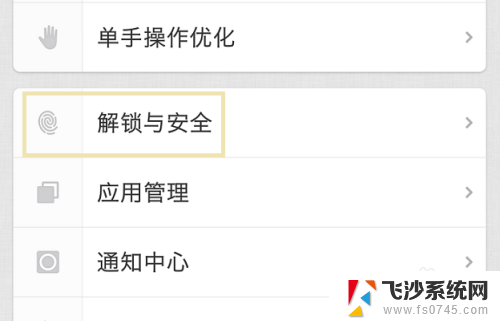
3.紧接着,当我们进入到应用管理的界面后。又可以在这里看到一个叫做【应用双开】的功能,现在小伙伴们都明白了吧!
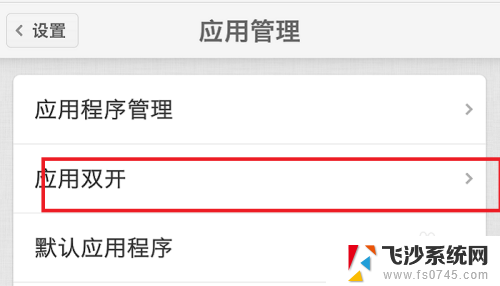
4.我们点击进入后,就可以看到这里陈列出了所有支持应用双开这个功能的软件。其中就包括了微信,我们打开微信旁边的按钮,开启应用双开的功能。
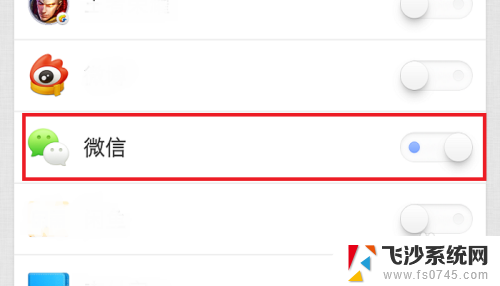
5.然后,我们返回到手机的应用界面,就可以看到两个微信app静静地躺在那里啦!
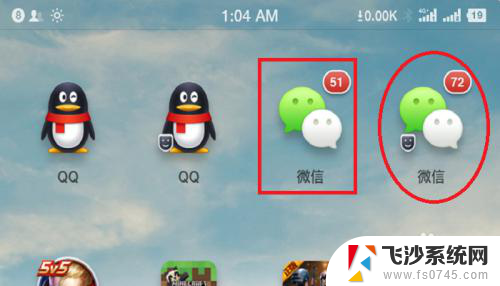
6.使用两个微信软件登录两个不同的微信账号就变得十分便捷,我们甚至可以在同一时刻自己和自己聊天!是不是很有意思呢?
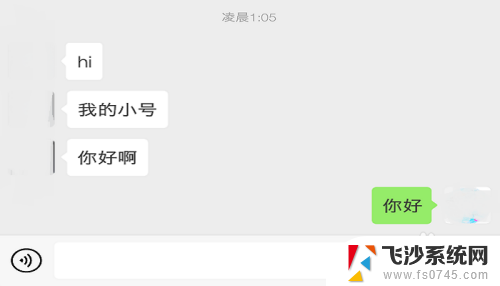
以上就是如何在手机桌面上下载两个微信的全部内容,还有不懂的用户可以根据小编的方法来操作,希望能够帮助到大家。
怎么在手机桌面上下载两个微信 在手机上安装两个微信的方法相关教程
-
 怎么一个手机装两个微信 手机怎么安装两个微信
怎么一个手机装两个微信 手机怎么安装两个微信2024-03-03
-
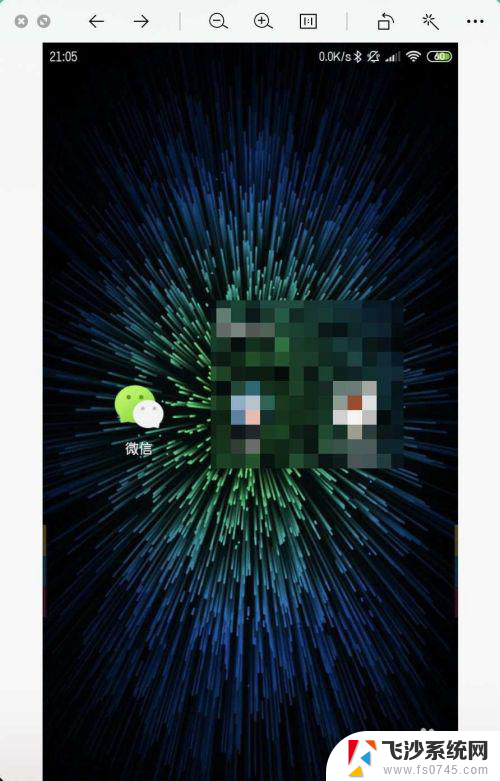 手机下载2个微信怎么下载 手机上怎么装两个微信
手机下载2个微信怎么下载 手机上怎么装两个微信2024-01-15
-
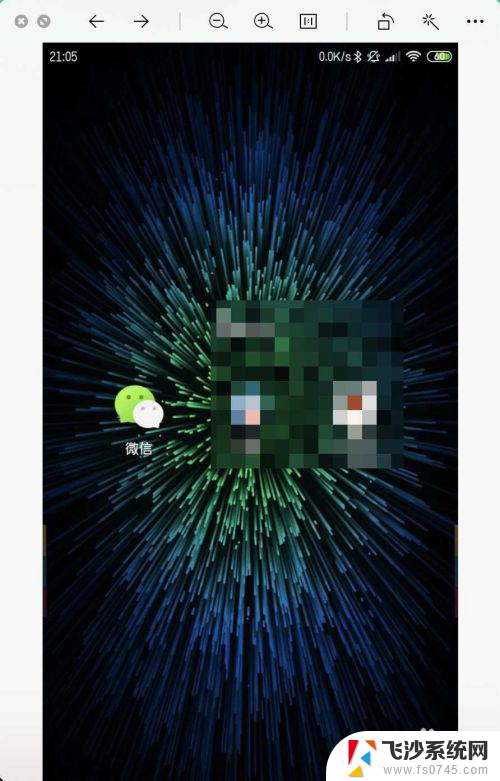 手机上怎么装两个微信 一个手机怎么安装两个微信账号
手机上怎么装两个微信 一个手机怎么安装两个微信账号2024-03-31
-
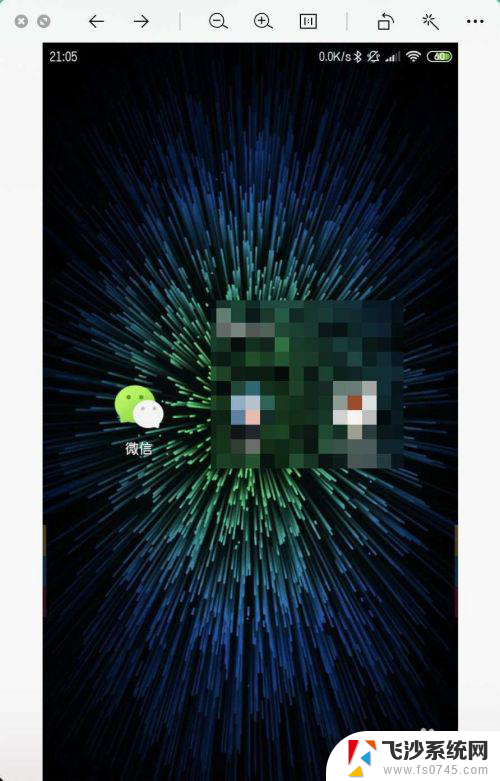 手机上安装两个微信是怎么弄的 一个手机怎样能够装两个微信
手机上安装两个微信是怎么弄的 一个手机怎样能够装两个微信2024-04-25
- 一个手机二个号码怎么下载两个微信 用一个手机怎么装两个微信号
- 电脑上怎样安装微信 如何在电脑上注册微信账号并安装
- 微信收到apk文件怎么安装 OPPO手机微信接收的APK文件无法打开怎么办
- win11手动安装打印机驱动 如何在电脑上安装打印机驱动
- 苹果手机可以设置两个系统吗 iOS6手机可以安装双系统吗
- win11微信安装未响应 微信安装不了是什么原因
- vmware10装win10 在VMware10虚拟机上安装Windows10详细指南
- win10 卸载驱动 win10系统更新已安装的驱动程序方法
- win7系统重装不了 Win7系统怎么重装并保留数据
- 扬声器realtek(r)audio没声音 Realtek声卡驱动安装后无声音怎么解决
- 怎么在电脑上安装打印机共享 电脑添加共享打印机步骤
- win10安装更新后蓝屏 Win10正式版自动更新失败蓝屏怎么解决
系统安装教程推荐
- 1 怎么在电脑上安装打印机共享 电脑添加共享打印机步骤
- 2 win10安装更新后蓝屏 Win10正式版自动更新失败蓝屏怎么解决
- 3 win10可以装xp win10系统如何安装xp系统
- 4 怎么安装驱动连接打印机 电脑如何连接打印机
- 5 win11笔记本能够回退到win10吗 win11安装后如何退回win10
- 6 惠普打印机如何安装到电脑上 惠普打印机连接电脑步骤
- 7 怎么在虚拟机里面安装win10系统 虚拟机安装win10系统详细指南
- 8 win7系统怎么用u盘安装 U盘安装Win7系统步骤
- 9 win11怎么增加ie浏览器 IE浏览器安装步骤详解
- 10 安装win11后系统反应慢 Windows11运行速度慢的原因和解决方法